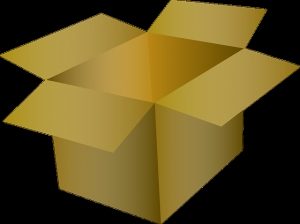WinRAR(ウィンラー)とは
WinRARは独自のRAR形式を含む多機能な圧縮・解凍ソフトです。
1995年の登場以来、現在も開発が続けられている老舗中の老舗です。
機能的に高く評価されていますから今も熱狂的な愛用者に愛され続けます。
有料のシェアウェアですが無料ダウンロードができて40日間の試用が行えます。
試用期間後も解凍は可能なので実質的に解凍限定のフリーソフトとして使えます。
また標準で多言語対応済みですから最新版なら日本語化の必要なく
導入だけと手間がありません。
今回はそんなWinRARの使い方について解説していきます。
WinRAR のダウンロード方法★
WinRARのダウンロードはまず日本語の公式サイトのトップページで
無料ダウンロードを選択します◎
次のページで使用しているWindows PCのOSバージョンに合わせたリンクを選びましょう☆
ダウンロードリンクの選択肢は32bitと64bitバージョンの2つなので
使用中のWindows PCを理解していれば簡単です!
分からない場合はコントロールパネルなどからシステム情報を開いて
該当する項目を確認すると調べられます♪
容量はとても小さいので直ぐにインストール作業を始められます★
一方のインストール自体はとても簡単でほぼ全自動で任せられるのが魅力的です◎
画面の指示や使用許諾内容を確認したら後は次へのボタンを押して
インストールが終わるのを待つだけです☆
この状態だと40日後に試用期間が終わるので継続的に利用するかどうかを
判断したりライセンス購入を検討するのが良いでしょう♪
一度購入してしまえばフル機能をずっと使えますしお手頃価格ですから
検討の価値は十分にあります(^^)
ライセンス購入は正規の方法で購入ボタンのリンク先で代金を
支払えば権利を入手できます!
ライセンス購入後は試用期間の表示がなくなって恒久的にフル機能を
使い続けることが可能です★
継続的なバージョンアップも約束されていますから長く使い続けるなら
検討する価値があります◎

使い方・圧縮方法!
機能の基本的な使い方はファイルの右クリックメニューで選択するか
WinRARを起動して操作することになります☆
圧縮操作であれば該当のファイルを右クリックしてメニューを開くか
WinRAR上のエクスプローラ画面で選択を行ってください♪
この時にオプションでパスワード設定を行えばパスワード付きの
圧縮ファイルが作成できます★
パスワード設定は本人、あるいは特定の相手以外にファイルを
見られたくない場合に有効です◎
フレーズは自由に決められますがあまり短いと解読の恐れがあるので
なるべく長めに設定するのが理想的でしょう!
更に英数字や記号を織り交ぜることで解読の難度を左右する暗号の強度が
高められます☆
絶対に見られなくなる保証はありませんが少なくとも解読に掛かる
時間を長くしたり、相手に断念させる切っ掛けを与えるでしょう♪
逆に圧縮時にパスワード設定を開かなければ誰でも解凍できるプレーンな
ファイルの完成です★
オプションで自己解凍書庫を選ぶとWinRARを導入していない環境でも
解凍できるようになります◎
つまり不特定多数にファイルを配布したり環境が分からない相手に
送りたい場合に便利です!
リカバリーレコード付加のオプションは保管や受け渡しで破損が発生しても
回復できる可能性を上げてくれます☆
このようにWinRARは多機能ですが初心者にも使いやすい作りなので安心です♪

使い方・解凍方法◎
圧縮されたファイルの解凍ソフト選びは無料で使えるWinRARを選択すると
シンプルに済みます★
解凍ソフトは数多くありますがこのソフト以外でRARを取り扱う時は
別途DLLのダウンロードやインストールが必要で手間です!
その点純正のWinRARは手間がなく初心者でも躓くことがないと好評を得ています☆
他の解凍ソフトでは解凍できないファイルにも対応していて
万が一破損していても修復に挑戦できますから壊れたファイルに
悩む人にも最適です♪
解凍方法はファイルをダブルクリックするか右クリックメニューまたは
WinRARのエクスプローラ画面で解凍を選ぶだけです◎
ダブルクリックしてもWinRARが起動しない時はファイルの関連付けが
不足している可能性があります★
関連付けはオプション画面かWindowsフォルダの設定項目から行うことが可能です!
解凍時は解凍先の指定が求められますから展開したいフォルダを選んで
待ちましょう☆
仮に解凍できないファイルに直面した場合はエラーメッセージと共に
その理由を教えてくれます♪
パスワード付きならフレーズが間違っている、破損していれば何処が
壊れているかが分かるでしょう◎
これらの機能が使えるのに40日間無料とは思えない作りで解凍に限れば
以降もタダで使えるのが驚きです!
使い方・日本語化する方法☆
ダウンロードはWinRAR公式サイト以外にも各種の紹介ページや
ダウンロードサイトで提供されています◎
ただ公式の提供バージョンは最新のみですから旧版が欲しい場合は
公式以外をあたることが必要です★
これは公式にパッチ不要となった旧版の日本語版も同様で公式サイト以外からの
ダウンロードが不可欠です!
とても古いバージョンは日本語自体が非対応なので別途日本語化パッチも
入手して日本語版にすることとなります♪
日本語化は有志が作成公開しているので、これを入手したり
利用させてもらうのがポイントです☆
旧版のWinRARも日本語化パッチも両方共に無料で公開されていますから
提供元に感謝してありがたく使わせてもらいましょう◎
英語版のWinRARを自分で日本語版にしたい場合は最初に本体の導入を
済ませておく必要があります★
次に入手したパッチを説明書の指示に従いファイルをフォルダに移動して
適用を行います!
無事に成功すれば何らかの表示がありますし、なくても本体を
起動し直せば日本語表示になっているのでその変化で確認できます♪
パッチファイルを揃えたり手動の操作が必要だったりと旧版を
日本語にして使うには少なからずハードルが存在します☆
しかし本体もパッチも無料で公開されていますし手順はそれほど
多くないのでそう考えれば案外難しくない条件です◎
WinRARのホームページではよくある質問やサポートが用意されているので
何か困った際には利用するとよいでしょう(^^)